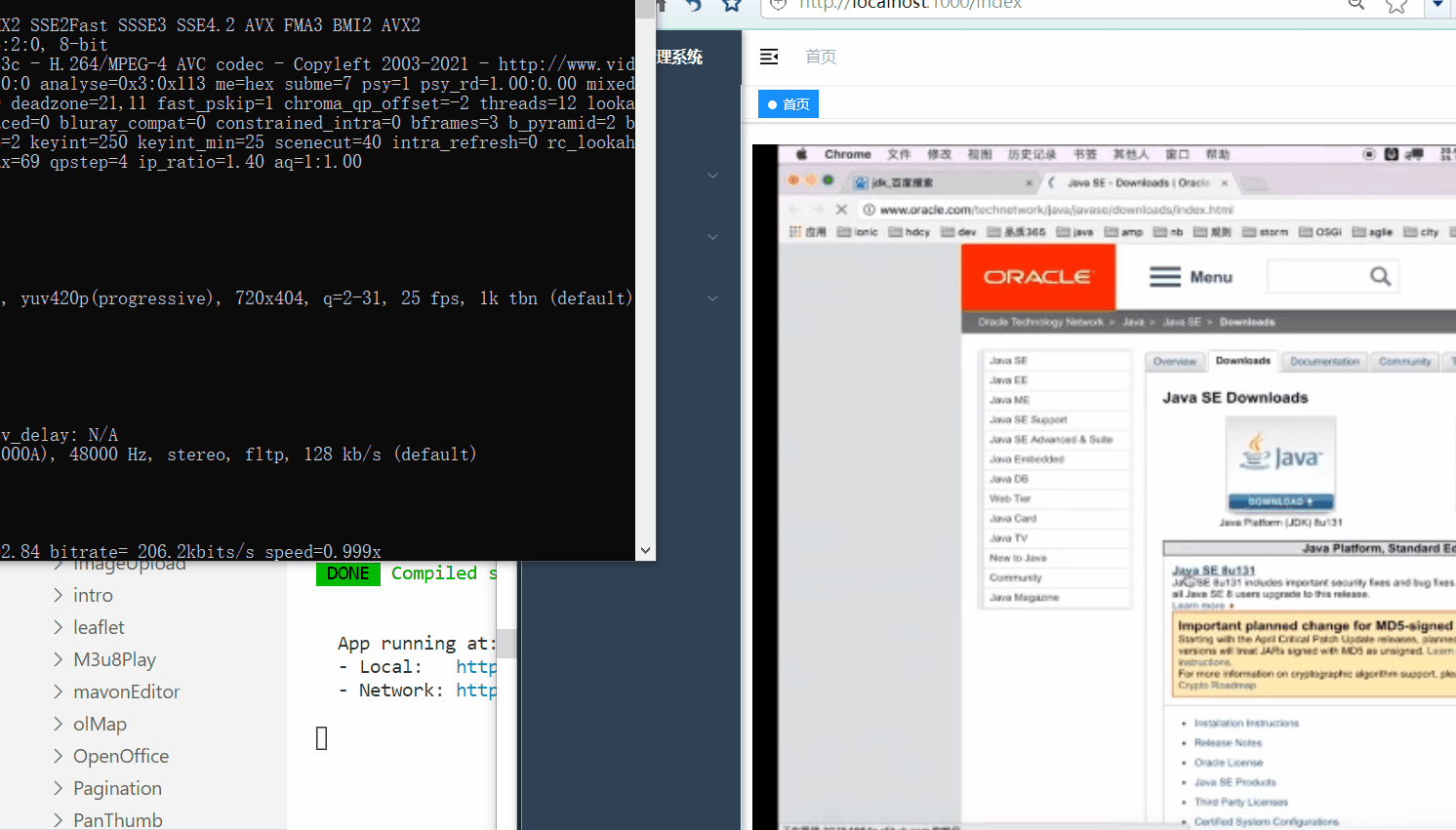Nginx-http-flv-module流媒体服务器搭建+模拟推流+flv.js在前端html和Vue中播放HTTP-FLV视频流
场景
Windows上搭建Nginx RTMP服务器并使用FFmpeg实现本地视频推流:
Windows上搭建Nginx RTMP服务器并使用FFmpeg实现本地视频推流_win nginx-rtmp最新版_霸道流氓气质的博客-CSDN博客
Vue中使用vue-video-player和videojs-flash插件实现播放rtmp视频文件流:
Vue中使用vue-video-player和videojs-flash插件实现播放rtmp视频文件流_videojs-flash vue_霸道流氓气质的博客-CSDN博客
前面使用Vue播放RTMP流时,需要借助于flash。这种方式对于flash插件的安装
与后续浏览器支持等都不是很好。可以采用将rtmp的视频流转换成HTTP-FLV的方式,
然后前端通过bilibili的flv.js实现播放。
nginx-http-flv-module
nginx-http-flv-module: 基于nginx-rtmp-module的流媒体服务器。具备nginx-rtmp-module的所有功能,增加了HTTP-FLV,GOP缓存和VHOST(一个IP对应多个域名)的功能。Media streaming server based on nginx-rtmp-module. In addtion to the features nginx-rtmp-module provides, HTTP-FLV, GOP cache and VHOST (one IP for multi domain names) are supported now.
中文说明
nginx-http-flv-module/README.CN.md at master · winshining/nginx-http-flv-module · GitHub
一款基于 nginx-rtmp-module 的流媒体服务器。
nginx-http-flv-module 具备nginx-rtmp-module 的所有功能,并且对比如下:
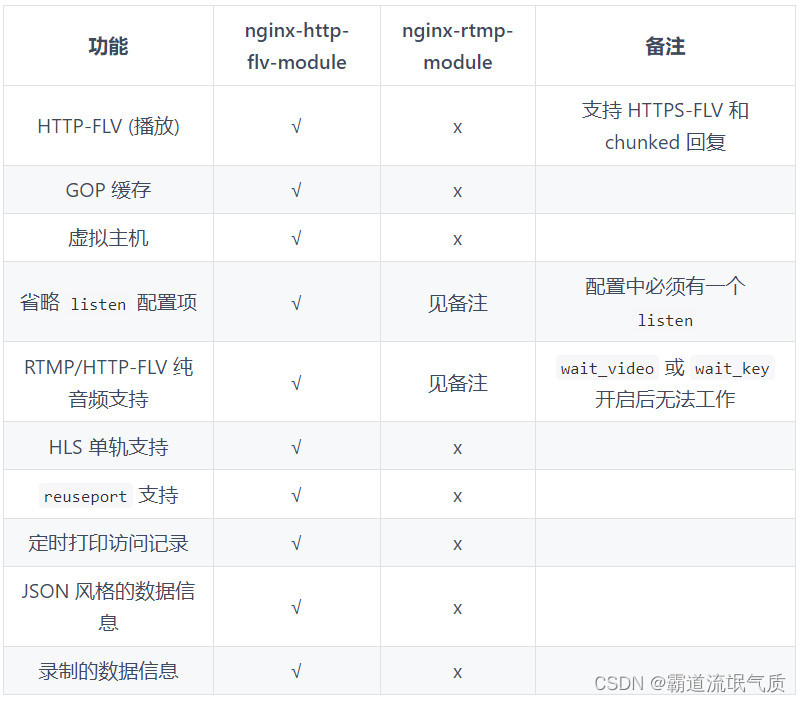
支持的播放器
VLC (RTMP & HTTP-FLV) / OBS (RTMP & HTTP-FLV) / JW Player (RTMP) / flv.js (HTTP-FLV).
注意事项
1、Adobe 将在 2020 年 12 月 31 日之后停止对 flash 播放器 的官方支持,
主流浏览器随后将移除 flash 播放器,使用 flash 播放器的插件将不再可用。
2、flv.js 只能运行在支持 Media Source Extensions 的浏览器上。
3、nginx-http-flv-module 包含了 nginx-rtmp-module 所有的功能,
所以不要将 nginx-http-flv-module 和 nginx-rtmp-module 一起编译。
4、如果使用 flv.js 播放流,那么请保证发布的流被正确编码,
因为 flv.js 只支持 H.264 编码的视频和 AAC/MP3 编码的音频。
5、其中的 add_header ‘Access-Control-Allow-Origin’ ‘*’ 与 add_header ‘Access-Control-Allow-Credentials’ ‘true’ 很重要,
主要解决了前端通过HTTP方式拉流是的跨域问题。
其他注意事项和详细细节可见官方github。
注:
博客:
霸道流氓气质的博客_CSDN博客-C#,架构之路,SpringBoot领域博主
实现
1、官方示例以及推荐等都是在Linux服务器上。
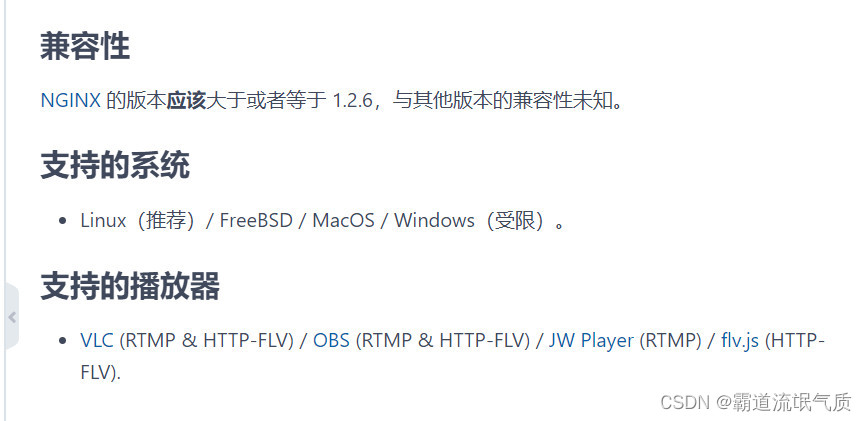
但是如果需要在本地Windows电脑上进行调试或者服务器就必须是Windows服务器的话,
需要编译Windows版本,或者直接网络上搜索下载已经编译好的Windows版本。
比如:
https://download.csdn.net/download/codebooks/12793877
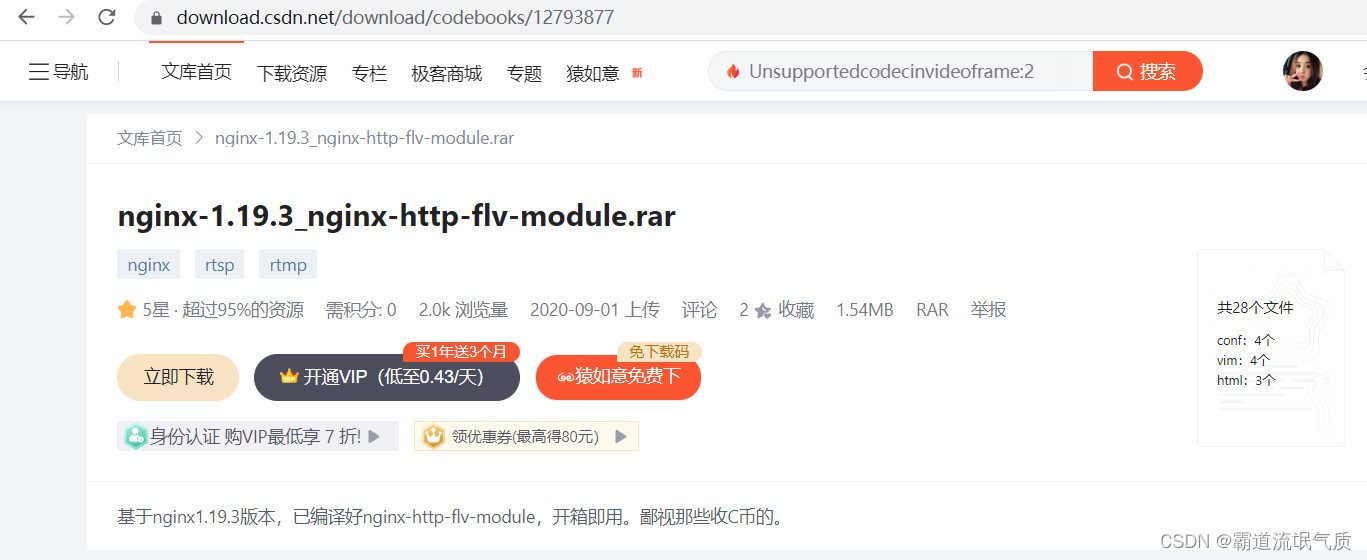
但是是否可用需要自己下载验证。
以下载上面的为例,下载解压后,自带run.bat运行脚本
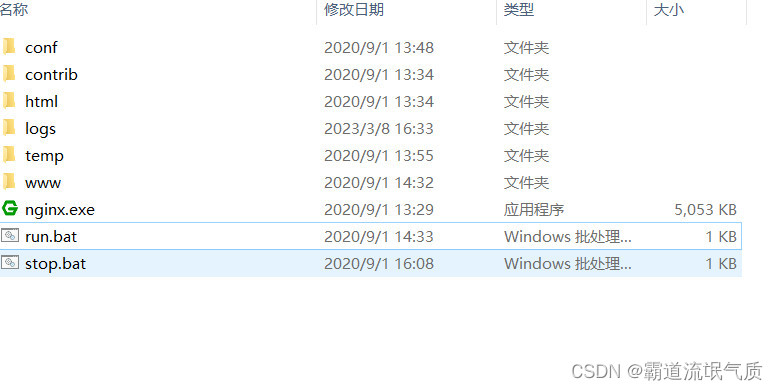
脚本内容为:
nginx.exe -c conf/http-flv.conf这里是指定走配置文件conf/http-flv.conf
所以如果要修改的话也是修改http-flv.conf文件,而不是原来默认的nginx.conf文件了。
双击启动脚本启动后,可以从任务管理器中验证是否启动成功,或者通过其他查看日志等方式验证。
2、配置文件
关注两个地方,比如这里的官方例子
假设在 http 配置块中的 listen 配置项是:
http {...server {listen 8080; #不是默认的 80 端口...location /live {flv_live on;}}
}在 rtmp 配置块中的 listen 配置项是:
rtmp {...server {listen 1985; #不是默认的 1935 端口...application myapp {live on;}}
}并且发布的流的名称是 mystream,那么基于 HTTP 的播放 url 是:
http://example.com:8080/live?port=1985&app=myapp&stream=mystream下面附官方提示的配置文件示例
worker_processes 1; #运行在 Windows 上时,设置为 1,因为 Windows 不支持 Unix domain socket
#worker_processes auto; #1.3.8 和 1.2.5 以及之后的版本#worker_cpu_affinity 0001 0010 0100 1000; #只能用于 FreeBSD 和 Linux
#worker_cpu_affinity auto; #1.9.10 以及之后的版本error_log logs/error.log error;#如果此模块被编译为动态模块并且要使用与 RTMP 相关的功
#能时,必须指定下面的配置项并且它必须位于 events 配置
#项之前,否则 NGINX 启动时不会加载此模块或者加载失败#load_module modules/ngx_http_flv_live_module.so;events {worker_connections 4096;
}http {include mime.types;default_type application/octet-stream;keepalive_timeout 65;server {listen 80;location / {root /var/www;index index.html index.htm;}error_page 500 502 503 504 /50x.html;location = /50x.html {root html;}location /live {flv_live on; #打开 HTTP 播放 FLV 直播流功能chunked_transfer_encoding on; #支持 'Transfer-Encoding: chunked' 方式回复add_header 'Access-Control-Allow-Origin' '*'; #添加额外的 HTTP 头add_header 'Access-Control-Allow-Credentials' 'true'; #添加额外的 HTTP 头}location /hls {types {application/vnd.apple.mpegurl m3u8;video/mp2t ts;}root /tmp;add_header 'Cache-Control' 'no-cache';}location /dash {root /tmp;add_header 'Cache-Control' 'no-cache';}location /stat {#推流播放和录制统计数据的配置rtmp_stat all;rtmp_stat_stylesheet stat.xsl;}location /stat.xsl {root /var/www/rtmp; #指定 stat.xsl 的位置}#如果需要 JSON 风格的 stat, 不用指定 stat.xsl#但是需要指定一个新的配置项 rtmp_stat_format#location /stat {# rtmp_stat all;# rtmp_stat_format json;#}location /control {rtmp_control all; #rtmp 控制模块的配置}}
}rtmp_auto_push on;
rtmp_auto_push_reconnect 1s;
rtmp_socket_dir /tmp;rtmp {out_queue 4096;out_cork 8;max_streams 128;timeout 15s;drop_idle_publisher 15s;log_interval 5s; #log 模块在 access.log 中记录日志的间隔时间,对调试非常有用log_size 1m; #log 模块用来记录日志的缓冲区大小server {listen 1935;server_name www.test.*; #用于虚拟主机名后缀通配application myapp {live on;gop_cache on; #打开 GOP 缓存,减少首屏等待时间}application hls {live on;hls on;hls_path /tmp/hls;}application dash {live on;dash on;dash_path /tmp/dash;}}server {listen 1935;server_name *.test.com; #用于虚拟主机名前缀通配application myapp {live on;gop_cache on; #打开 GOP 缓存,减少首屏等待时间}}server {listen 1935;server_name www.test.com; #用于虚拟主机名完全匹配application myapp {live on;gop_cache on; #打开 GOP 缓存,减少首屏等待时间}}
}然后上面下载的Windows编译版本的配置文件http-flv.conf的内容为
worker_processes 1;error_log logs/error.log error;events {worker_connections 4096;
}http {include mime.types;default_type application/octet-stream;keepalive_timeout 65;server {listen 800;location / {root www;index index.html index.htm;}error_page 500 502 503 504 /50x.html;location = /50x.html {root html;}location /live {flv_live on; #打开HTTP播放FLV直播流功能chunked_transfer_encoding on; #支持'Transfer-Encoding: chunked'方式回复add_header 'Access-Control-Allow-Origin' '*'; #添加额外的HTTP头add_header 'Access-Control-Allow-Credentials' 'true'; #添加额外的HTTP头}location /hls {types {application/vnd.apple.mpegurl m3u8;video/mp2t ts;}root temp;add_header 'Cache-Control' 'no-cache';}location /dash {root temp;add_header 'Cache-Control' 'no-cache';}location /stat {#推流播放和录制统计数据的配置rtmp_stat all;rtmp_stat_stylesheet stat.xsl;}location /stat.xsl {root www/rtmp; #指定stat.xsl的位置}#如果需要JSON风格的stat, 不用指定stat.xsl#但是需要指定一个新的配置项rtmp_stat_format#location /stat {# rtmp_stat all;# rtmp_stat_format json;#}location /control {rtmp_control all; #rtmp控制模块的配置}}
}rtmp_auto_push on;
rtmp_auto_push_reconnect 1s;
rtmp_socket_dir temp;rtmp {out_queue 4096;out_cork 8;max_streams 128;timeout 15s;drop_idle_publisher 15s;log_interval 5s; #log模块在access.log中记录日志的间隔时间,对调试非常有用log_size 1m; #log模块用来记录日志的缓冲区大小server {listen 1935;#server_name www.test.*; #用于虚拟主机名后缀通配server_name 127.0.0.1;application myapp {live on;gop_cache on; #打开GOP缓存,减少首屏等待时间}application hls {live on;hls on;hls_path temp/hls;}application dash {live on;dash on;dash_path temp/dash;}}
}3、Windows上本地模拟推送RTMP视频流到nginx-http-flv-module
参考上面使用FFMpeg推送的流程,修改模拟推流bat脚本为
ffmpeg.exe -re -i D:\WorkSpace\Other\FFmpegDemo\test\1.mp4 -vcodec libx264 -acodec aac -f flv rtmp://127.0.0.1:1935/myapp/badao
pause推流成功之后,使用VLC进行拉流测试,网络串流地址为
http://127.0.0.1:800/live?port=1935&app=myapp&stream=badao注意这里的
800对应http配置的端口
live对应http配置的location后面的/live
port=1935对应rtmp中配置的端口
app=myapp对应的myapp是rtmp中配置的application myapp
stream=badao的badao是对应推流时的rtmp://127.0.0.1:1935/myapp/badao的badao
拉流推流效果。
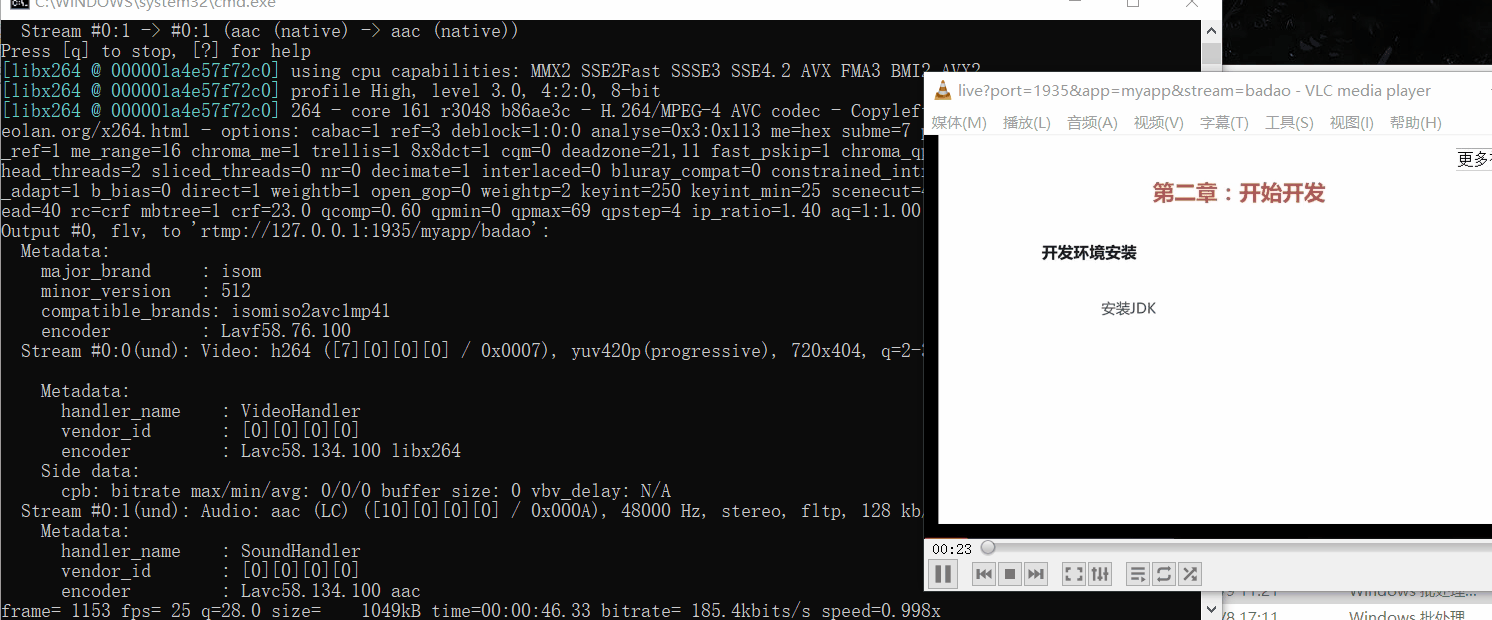
为了模拟时间延迟效果,可以使用其他推流工具,截图桌面时间显示进行推流,测试延迟效果。
Docker和docker-compose中部署nginx-rtmp实现流媒体服务与oob和ffmpeg推流测试:
Docker和docker-compose中部署nginx-rtmp实现流媒体服务与oob和ffmpeg推流测试_docker 推流_霸道流氓气质的博客-CSDN博客
这里可以参考使用oob进行模拟推流测试效果
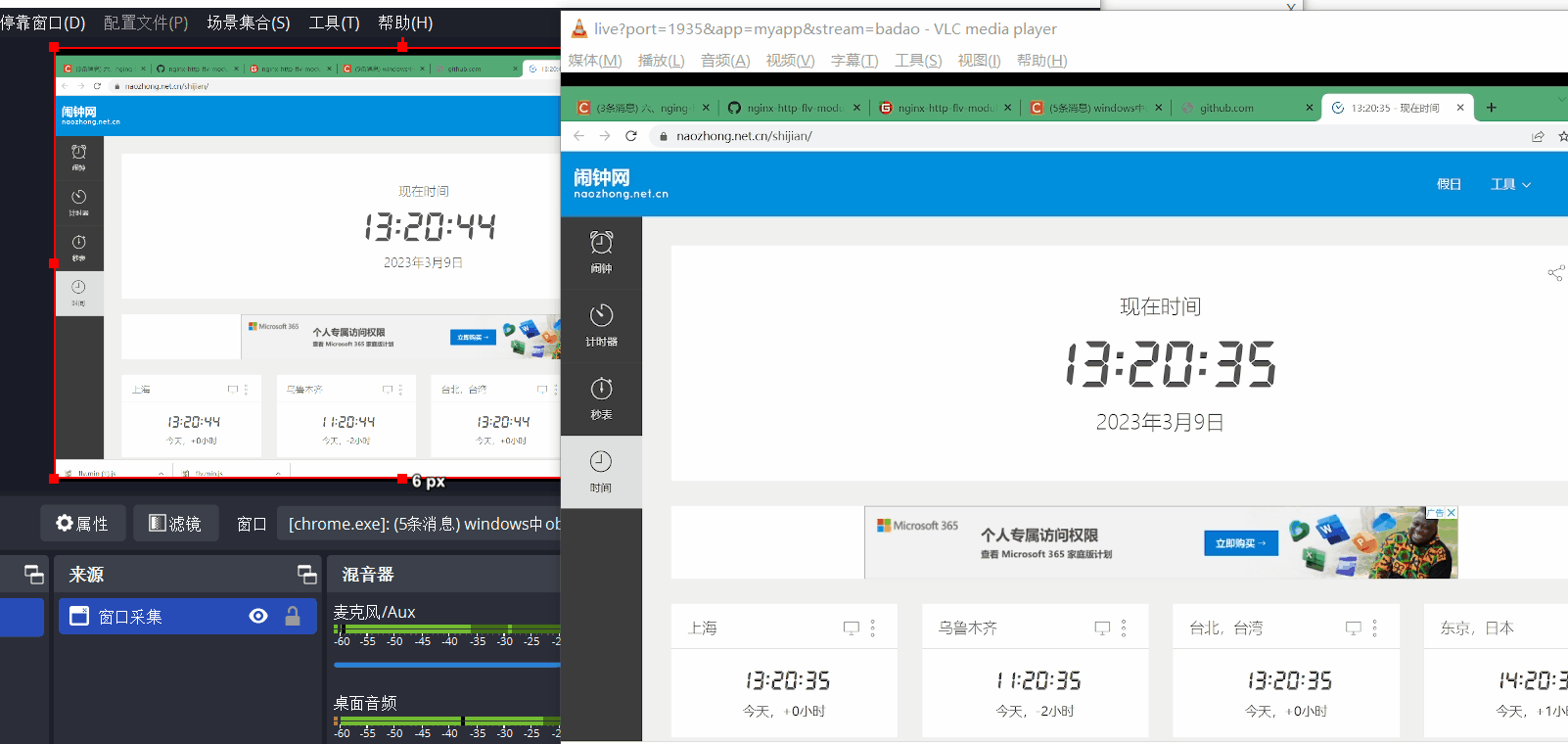
4、bilibili的flv.js
GitHub - bilibili/flv.js: HTML5 FLV Player
可以看到其特点是
HTTP FLV低延迟实时流播放
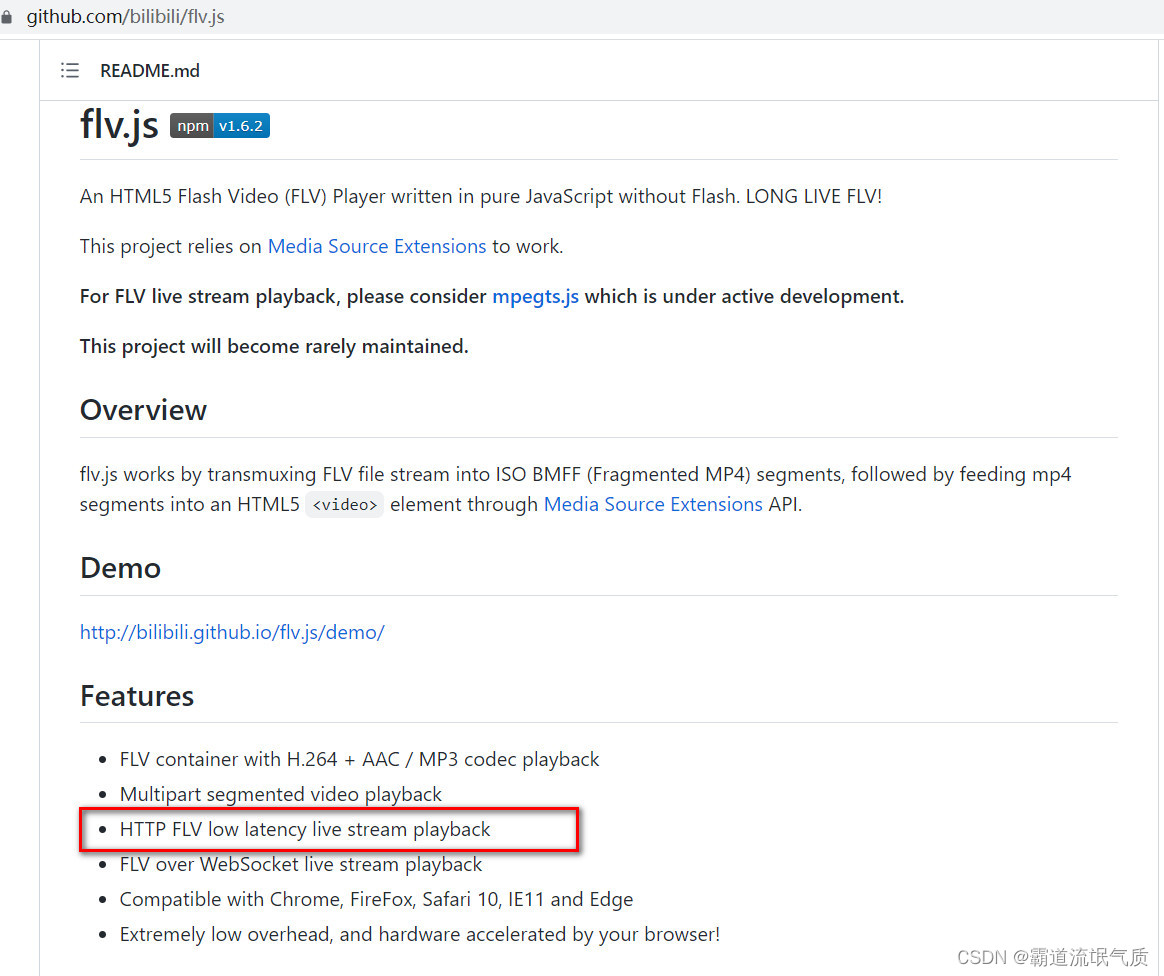
在html中使用flv.js播放http-flv
将flv.min.js下载到本地
https://github.com/bilibili/flv.js/releases/download/v1.5.0/flv.min.js
然后新建html
<!DOCTYPE html>
<html><head><meta content="text/html; charset=utf-8" http-equiv="Content-Type"><title>flv.js demo</title><style>.mainContainer {display: block;width: 1024px;margin-left: auto;margin-right: auto;}.urlInput {display: block;width: 100%;margin-left: auto;margin-right: auto;margin-top: 8px;margin-bottom: 8px;}.centeredVideo {display: block;width: 100%;height: 576px;margin-left: auto;margin-right: auto;margin-bottom: auto;}.controls {display: block;width: 100%;text-align: center;margin-left: auto;margin-right: auto;}</style>
</head><body><p class="mainContainer"><video name="videoElement" id="videoElement" class="centeredVideo" controls muted autoplay width="1024"height="576">Your browser is too old which doesn't support HTML5 video.</video>
</p><script src="js/flv.min.js"></script><script>function start() {if (flvjs.isSupported()) {var videoElement = document.getElementById('videoElement');var flvPlayer = flvjs.createPlayer({type: 'flv',url:'http://127.0.0.1:800/live?port=1935&app=myapp&stream=badao'});flvPlayer.attachMediaElement(videoElement);flvPlayer.load();flvPlayer.play();}}document.addEventListener('DOMContentLoaded', function () {start();});
</script></body></html>将url设置为上面的拉流地址,注意flv.min.js的路径
浏览器中访问该html看下效果

5、在Vue中使用flv.js播放http-flv
安装依赖
npm install --save flv.js新建页面修改代码
<template lang="html"><div id="app"><videoid="videoLive"crossorigin="anonymous"controlsautoplaywidth="100%"height="100%"style="object-fit: fill"></video></div>
</template><script>
import flvjs from "flv.js";
export default {name: "flvPlayer",data() {return {flvPlayer: null,};},mounted() {< BR> this.createVideo('http://127.0.0.1:800/live?port=1935&app=myapp&stream=badao',"videoLive")},methods: {createVideo(url, elementId) {if (flvjs.isSupported()) {let videoElement = document.getElementById(elementId);this.flvPlayer = flvjs.createPlayer({type: "flv",enableWorker: true, //浏览器端开启flv.js的worker,多进程运行flv.jsisLive: true, //直播模式hasAudio: false, //关闭音频hasVideo: true,stashInitialSize: 128,enableStashBuffer: true, //播放flv时,设置是否启用播放缓存,只在直播起作用。url: url,});this.flvPlayer.attachMediaElement(videoElement);this.flvPlayer.load();this.flvPlayer.play();}},},
};
</script><style lang="css">
</style>运行查看效果